Le tableau de bord des admins vous donne de l'information les taux de participation et vous permet de télécharger le rapport Excel pour vos consultations.
Pour accéder au tableau de bord des admins:
1. Vous connecter avec compte courriel qui est désigné comme administrateur sur votre plateforme.

2. Cliquer sur Tableau de bord des admins, tout juste sous le titre de votre page.
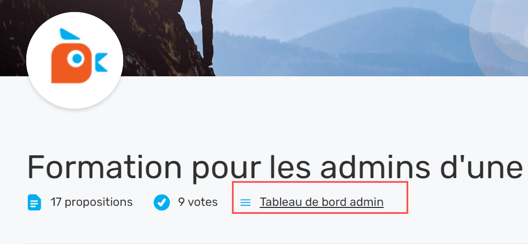
Voici les informations qui sont disponible dans le tableau de bord:
1. Niveaux de participation sur les propositions
Les propositions sont les questions pour lesquelles les personnes expriment leur niveau d'accord, et, le plus souvent, leurs niveau d'enthousiasme et de confiance. Voici l'exemple d'une proposition:
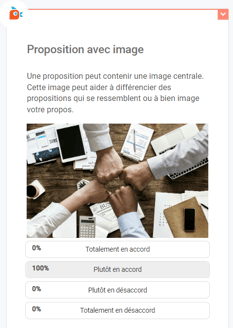
Les informations disponibles dans le premier tableau indique les niveaux de participation sur les propositions. En consultant cette information régulièrement pendant votre consultation, vous pourrez mesurer l'impact de votre campagne de communication et relancer votre communauté au besoin.
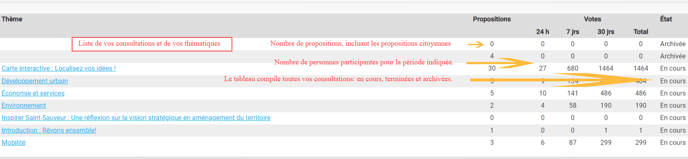
2. Revoir une proposition de la communauté
Comme gestionnaire de plateforme, vous êtes responsable d'approuver ou rejeter les propositions rédigées par votre communauté. Vous recevrez un courriel pour poser cette action mais vous pouvez, en alternative, approuver ou rejeter une proposition dans le tableau de bord.

3. Satistiques d'utilisation
Dans les statistiques, vous pouvez visionner:
- Le nombre total de comptes créés sur votre plateforme.
- Les statistiques par jour pour les votes, la création de compte, les commentaires et les propositions. Affichez la statistique de votre choix en sélectionnant l'item. Sélectionnez la plage de dates avec la roulette de votre souris.
- Par défaut, les statistiques sont affichées pour toutes les consultations sur votre plateforme. Vous pouvez sélectionner une consultation ou un thème en particulier.
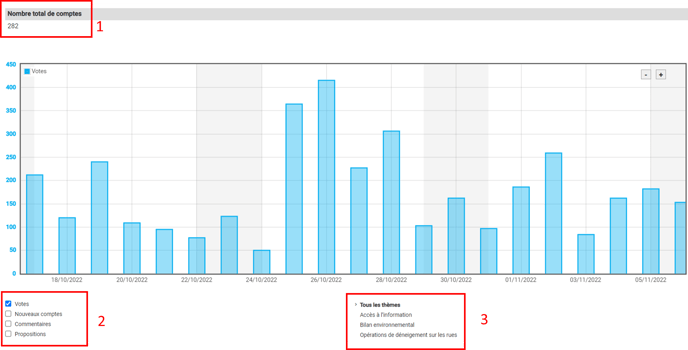
Il peut être utile de faire une capture d'écran d'un visuel pour faire part de l'évolution de votre consultation à vos décideurs.
4. Export de données
L'export de données vous donnera un fichier Excel avec l'ensemble des données pour vos propositions et vos questions. Consultez l'article Comprendre les données dans mon fichier Excel pour plus d'informations.

- Sélectionner le thème ou les thèmes dont vous souhaitez voir les données
- Cliquer sur Exporter
- Vous pourrez ouvrir un fichier Excel dans vos documents téléchargés
